Зміст

Флешки в першу чергу цінуються за свою портативність – потрібна інформація завжди з собою, переглянути її можна на будь-якому комп'ютері. Але ось немає гарантії, що один з цих комп'ютерів не виявиться «розсадником» шкідливого ПЗ. Наявність вірусів на знімному накопичувачі завжди несе за собою неприємні наслідки і доставляє незручності. Як уберегти свій носій інформації, ми розглянемо далі.
Як захистити флешку від вірусів
До захисних заходів може бути кілька підходів: одні складніше, інші простіше. При цьому можуть використовуватися сторонні програми або засоби Windows. Корисними можуть бути наступні заходи:
- Налаштування антивіруса для автоматичного сканування флешки;
- Відключення автозапуску;
- Використання спеціальних утиліт;
- Використання командного рядка;
- Захист autorun.inf.
Пам'ятайте, що іноді краще витратити трохи часу на превентивні дії, ніж зіткнутися із зараженням не тільки флешки, але і всієї системи.
Спосіб 1: Налаштування антивіруса
Саме через нехтування антивірусним захистом шкідливе ПЗ активно поширюється по різних пристроях. Однак важливо не просто мати встановлений антивірус, але і зробити правильні настройки для автоматичного сканування і очищення підключеної флешки. Так можна запобігти копіювання вірусу на ПК.
В Avast! Free Antivirus перейдіть по шляху
Налаштування / компоненти / налаштування екрана файлової системи / сканування при підключенні
Галочка повинна обов'язково стояти навпроти першого пункту.
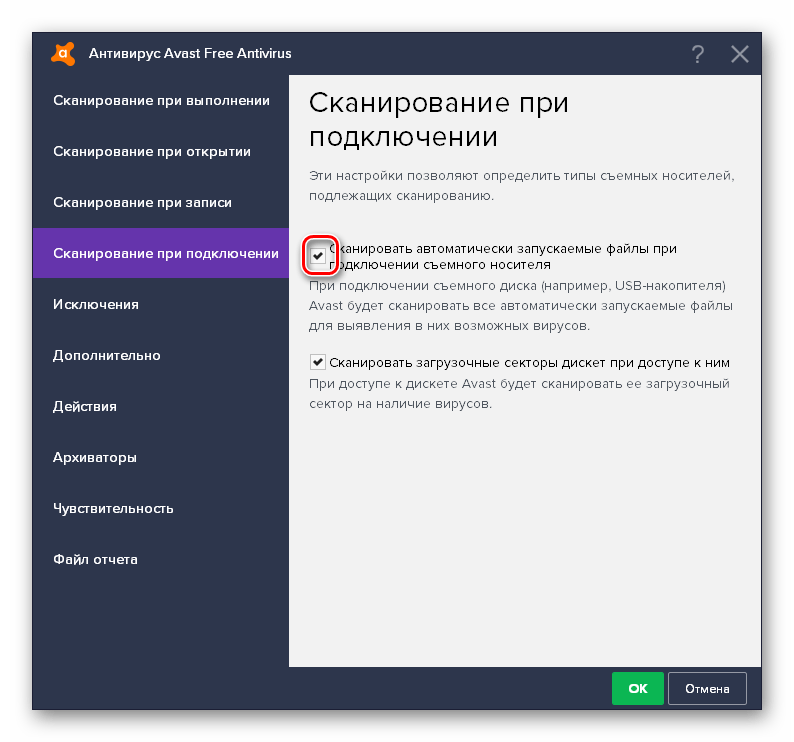
Якщо ви використовуєте
ESET NOD32
, слід перейти в
Налаштування / Додаткові налаштування / захист від вірусів / знімні носії
В залежності від обраного дії буде проводитися або автоматичне сканування, або з'являтися повідомлення про необхідність його проведення.
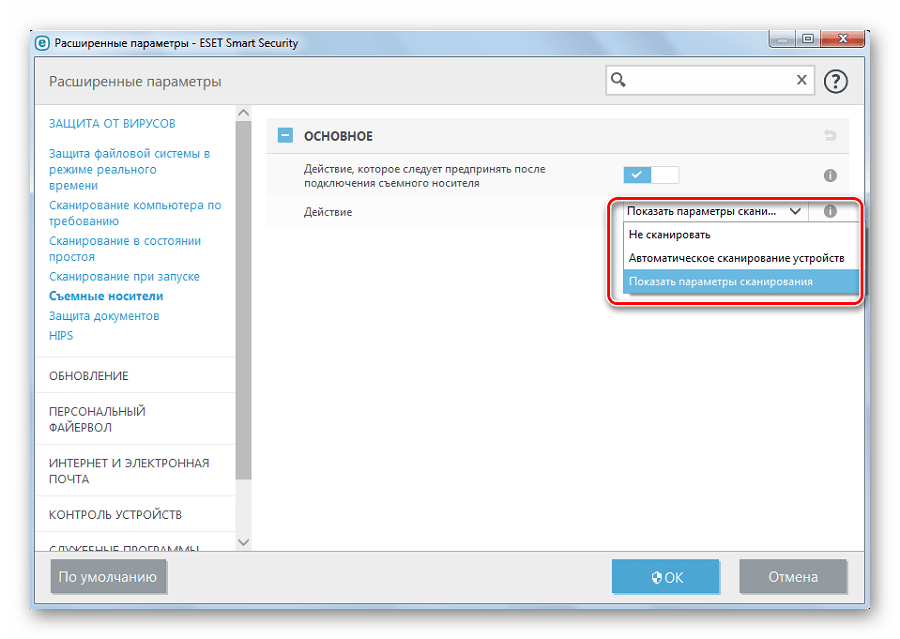 у випадку з
Kaspersky Free
в Налаштуваннях виберете розділ
»перевірка"
, де також можна задати дію при підключенні зовнішнього пристрою.
у випадку з
Kaspersky Free
в Налаштуваннях виберете розділ
»перевірка"
, де також можна задати дію при підключенні зовнішнього пристрою.
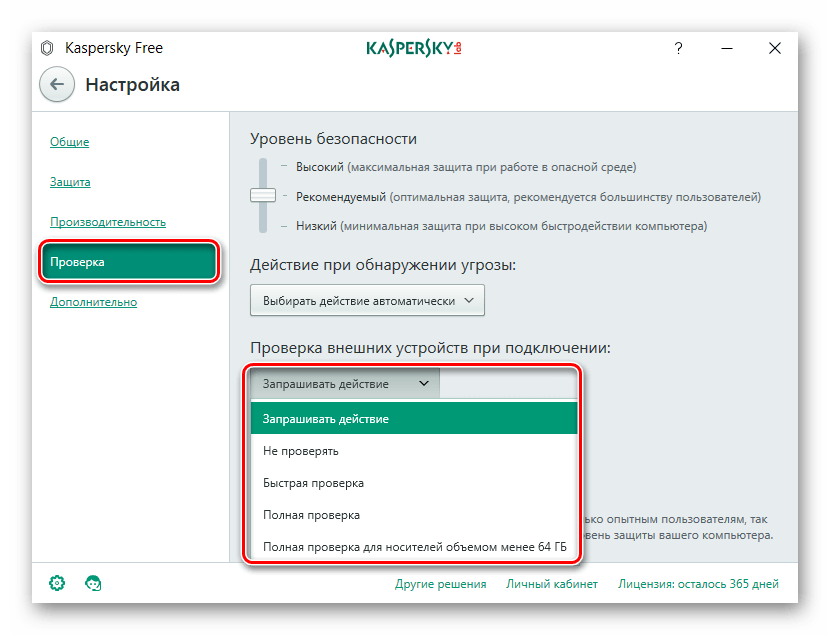
Щоб антивірус напевно виявляв загрозу, не забувайте іноді проводити оновлення вірусних баз.
Читайте також: як врятувати файли, якщо флешка не відкривається і просить відформатувати
Спосіб 2: відключення автозапуску
Багато вірусів копіюються на ПК завдяки файлу «autorun.inf» , де прописаний запуск виконуваного шкідливого файлу. Щоб цього не відбувалося, можна деактивувати автоматичний запуск носіїв.
Цю процедуру краще проводити після того, як флешка була перевірена на віруси. Робиться це наступним чином:
- Клікніть правою кнопкою по значку " Комп'ютер» і натисніть «Управління» .
- У розділі " служби та програми» подвійним клацанням відкрийте »служби" .
- Відшукайте " визначення обладнання оболонки» , клікніть по ній правою кнопкою і перейдіть в «властивості» .
- Відкриється вікно, де в блоці " Тип запуску» вкажіть »вимкнено" , натисніть кнопку »зупинити" і «ОК» .
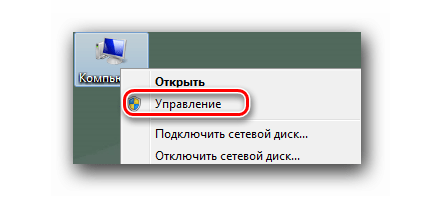
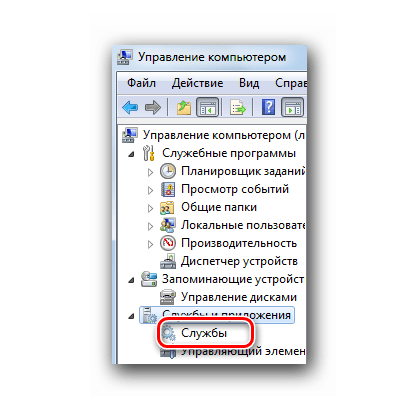
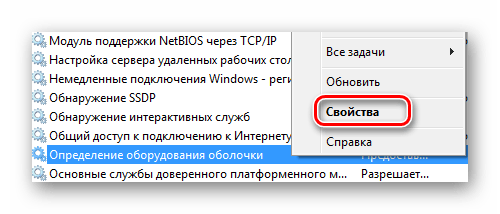

Такий спосіб не завжди зручний, особливо якщо використовуються компакт-диски з розгалуженим меню.
Спосіб 3: Програма Panda USB Vaccine
З метою захисту флешки від вірусів були створені спеціальні утиліти. Однією з кращих є Panda USB Vaccine. Ця програма також відключає AutoRun, щоб шкідливе ПЗ не могло його використовувати для своєї роботи.
Завантажити Panda USB Vaccine безкоштовно
Щоб скористатися цією програмою, зробіть ось що:
- Скачайте і запустіть її.
- У випадаючому меню виберіть потрібну флешку і натисніть кнопку «Vaccinate USB» .
- Після цього ви побачите поруч з позначенням накопичувача напис «vaccinated» .
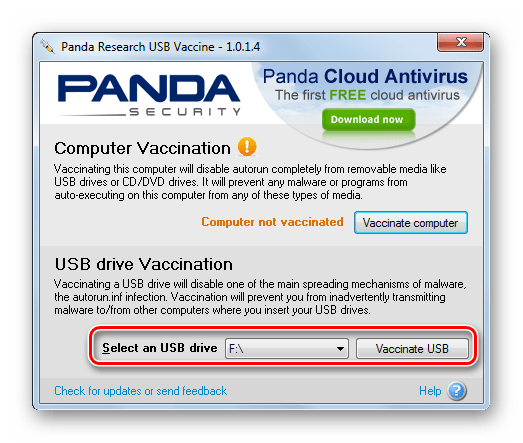
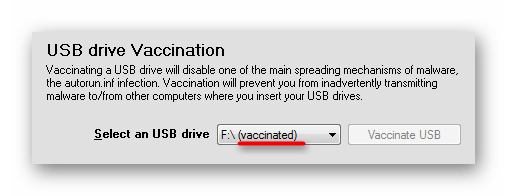
Спосіб 4: використання командного рядка
Створити «autorun.inf» із захистом від змін і перезапису можна, застосувавши кілька команд. Йдеться ось про що:
- Запустіть командний рядок. Знайти її можна в меню «Пуск» у папці «стандартні» .
- Вбийте команду
Md f:\autorun.infДе «f» - позначення вашого накопичувача.
- Далі вбийте команду
Attrib +s +h +r f:\autorun.inf
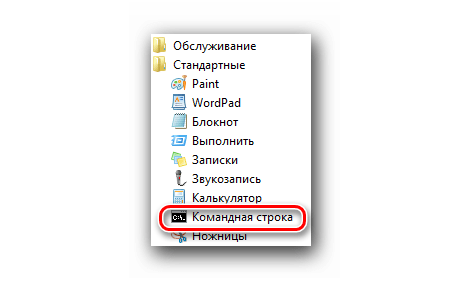
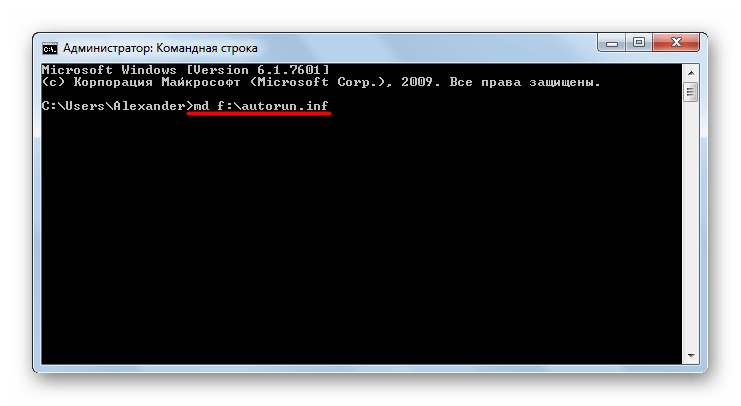
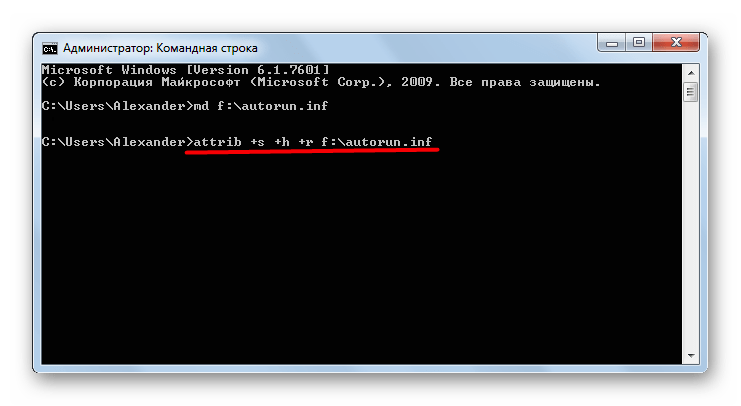
Врахуйте, що не для всіх типів носіїв підійде відключення AutoRun. Це стосується, наприклад, завантажувальних флешок, Live USB і т.п. про створення таких носіїв читайте в наших інструкціях.
Урок: інструкція по створенню завантажувальної флешки на Windows
Урок: як правильно записати LiveCD на флешку
Спосіб 5: Захист " autorun.inf»
Повністю захищений файл автозавантаження можна створити і вручну. Раніше було досить просто створити на флешці порожній файл «autorun.inf» з правами »лише для читання" , але по завіреннях багатьох користувачів такий спосіб вже не ефективний – віруси навчилися його обходити. Тому використовуємо більш просунутий варіант. В рамках такого передбачаються наступні дії:
- Відкрийте «Блокнот» . Знайти його можна в меню «Пуск» у папці «стандартні» .
- Вставте туди наступні рядки:
Attrib -S -H -R -A autorun.*
del autorun.*
attrib -S -H -R -A recycler
rd «\\?\%~d0\recycler\» /s /q
attrib -S -H -R -A recycled
rd «\\?\%~d0\recycled\» /s /q
mkdir «\\?\%~d0\AUTORUN.INF\LPT3″
attrib +S +H +R +A %~d0\AUTORUN.INF /s /d
mkdir «\\?\%~d0\RECYCLED\LPT3″
attrib +S +H +R +A %~d0\RECYCLED /s /d
mkdir «\\?\%~d0\RECYCLER\LPT3″
attrib +S +H +R +A %~d0\RECYCLER /s /dattrib -s -h -r autorun.*
del autorun.*
mkdir %~d0AUTORUN.INF
mkdir «?%~d0AUTORUN.INF..»
attrib +s +h %~d0AUTORUN.INFКопіювати їх можна прямо звідси.
- У верхній панелі " Блокнота» натисніть " Файл» і " Зберегти як» .
- Місцем збереження позначте флешку, а Розширення поставте «bat» . Ім'я може бути будь-який, але головне, написати його латиницею.
- Відкрийте флешку і запустіть створений файл.

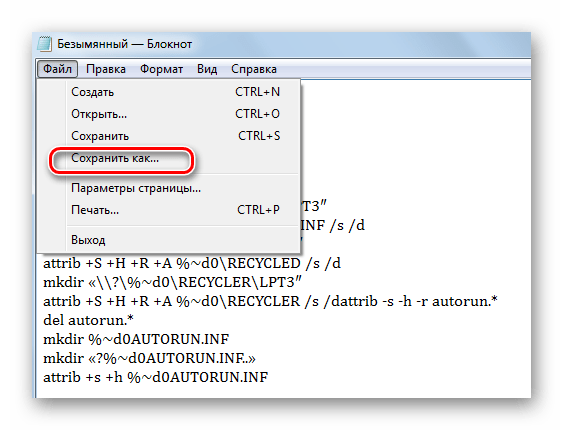
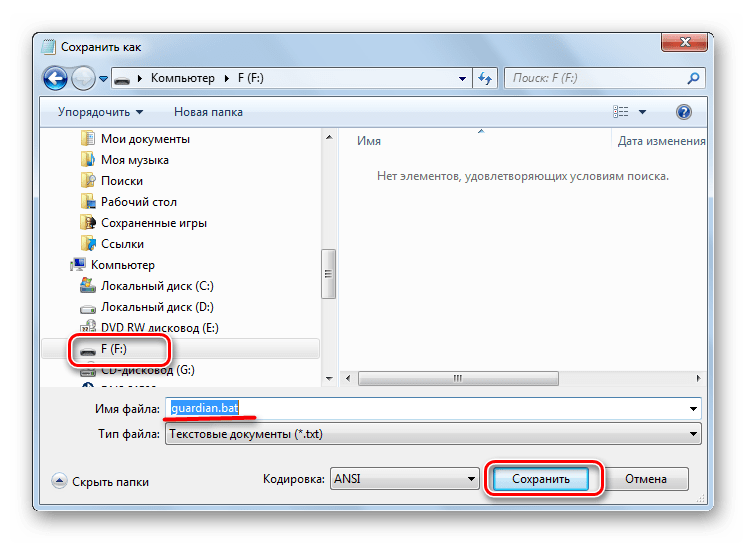
Ці команди видаляють файли та папки «autorun» , «recycler» і «recycled» , які, можливо, вже " оприбуткував» вірус. Потім створюється прихована папка «Autorun.inf» з усіма захисними атрибутами. Тепер вірус не зможе змінити файл «autorun.inf» , тому що замість нього буде ціла папка.
Цей файл можна скопіювати і запустити на інших флешках, таким чином провівши своєрідну " вакцинація» . Але пам'ятайте, що на накопичувачах, що використовують можливості AutoRun, подібні маніпуляції проводити вкрай не рекомендується.
Головний принцип захисних заходів – заборонити вірусам використовувати автозапуск. Це можна зробити і вручну, і за допомогою спеціальних програм. Але забувати про періодичну перевірку накопичувача на віруси все одно не варто. Адже не завжди шкідливе ПЗ запускається через AutoRun – деякі з них зберігаються в файлах і чекають своєї години.
Читайте також: як подивитися приховані файли і папки на флешці
Якщо ваш знімний носій вже заражений або у вас є на це підозра, скористайтеся нашою інструкцією.



